Wyświetlanie i poznawanie danych za pośrednictwem encji przechodzenia do szczegółów
Funkcja szczegółów pozwala rozbić prognozy sprzedawcy jako funkcję czynników, które są ważne dla użytkownika, takich jak Konto czy Produkt.
Wymagania dotyczące licencji i ról
| Typ wymagania | Musisz mieć |
|---|---|
| Licencja | Dynamics 365 Sales Premium lub Dynamics 365 Sales Enterprise Więcej informacji: Ceny aplikacji Dynamics 365 Sales |
| Role zabezpieczeń | Dowolna podstawowa rola sprzedaży, taka jak sprzedawca lub menedżer sprzedaży Więcej informacji: Podstawowe role sprzedaży |
W jaki sposób pomaga przechodzenie do szczegółów prognozy?
Prognoza ukazuje wielkości potoku przewidywane przez sprzedawców na dany okres. Możesz chcieć wiedzieć, które konta składają się na określoną wartość Zatwierdzone sprzedawcy lub które produkty składają się na inną wartość Wykorzystane sprzedawcy. Korzystając z funkcji przechodzenia do szczegółów, można podzielić prognozy sprzedającego jako funkcję interesujących Cię mających wpływ czynników, takich jak Konto lub Produkt. Funkcja przechodzenia do szczegółów analizuje podlegające rekordy, które wpływają na wartość kolumny zestawienia i grupuje je zgodnie z wybraną opcją przechodzenia do szczegółów.
Wyświetlenie szczegółowych danych pozwala zrozumieć, jak radzą sobie rekordy w poszczególnych grupach oraz ustawić następne działania. Pomaga to w lepszym planowaniu i osiąganiu celu określonego w prognozie.
Spójrzmy na przykład. Amber Rodriguez jest sprzedawcą, który jest skojarzony z czterema kontami. Projektowany jego przychód dla bieżącego okresu to 400 000 USD. Kevin Smith, jego menedżer sprzedaży, chce zrozumieć, w jaki sposób przychód 400 000 USD jest rozdzielany na poszczególne konta. Na stronie Prognoza Kevin wybiera opcję przechodzenia do szczegółów konta w menu rozwijanym. Następnie Kevin wybiera ikonę przechodzenia do szczegółów obok rekordu Amber w celu wyświetlenia listy kont składających się na wartości prognozy Ambera.
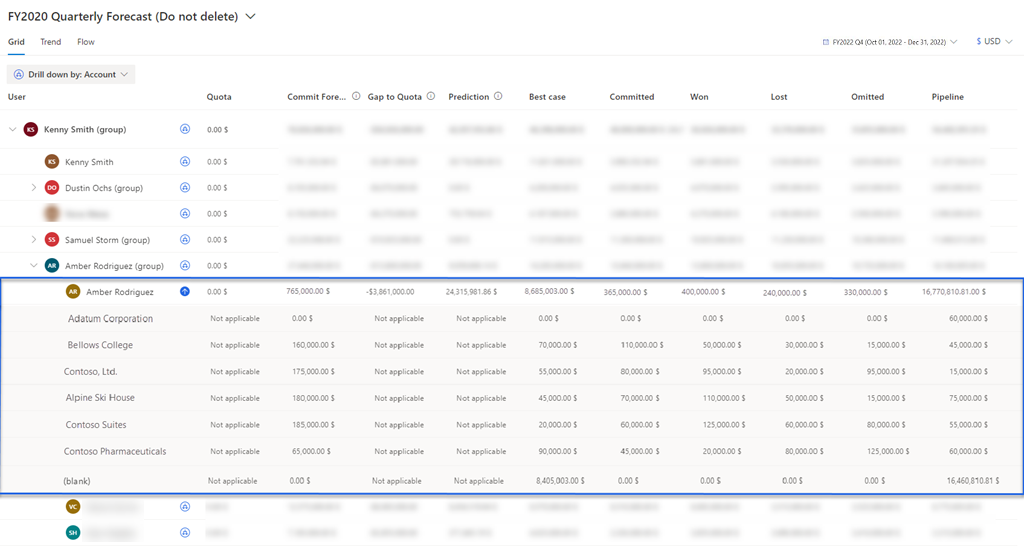
Przed przystąpieniem do korzystania z funkcji administrator lub menedżer prognozy musi dodać do prognozy opcje przechodzenia do szczegółów. Aby dowiedzieć się więcej, przejdź do Konfigurowanie encji przechodzenia do szczegółów i zarządzanie nimi.
Po dodaniu opcji przechodzenia do szczegółów do prognozy lista rozwijana pojawia się pod kartą Siatka. Poniższy zrzut ekranu stanowi przykład:
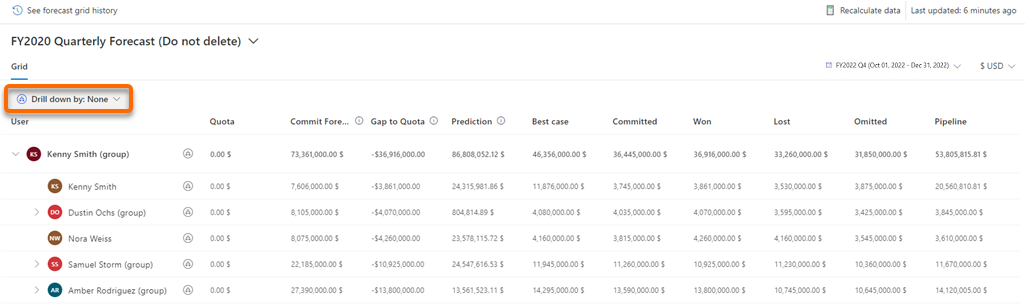
Wybierz opcję przechodzenia do szczegółów
Domyślnie podczas otwierania prognozy nie jest zaznaczona opcja przechodzenia do szczegółów, a ikona odpowiadająca poszczególnym wierszom jest wyłączona. Aby włączyć i wyświetlić szczegóły, należy wybrać opcję przechodzenia do szczegółów. Włącza to ikony odpowiadające poszczególnym wierszom. Wybierz ikonę, aby wyświetlić dane prognozy w trybie przechodzenia do szczegółów. Aby wybrać opcję przechodzenia do szczegółów, wykonaj następujące kroki:
Otwórz prognozę z dodaną funkcją przechodzenia do szczegółów.
Wybierz listę Przejdź do szczegółów według, a następnie wybierz opcję przechodzenia do szczegółów, której chcesz użyć dla danych. Na przykład, Konto.
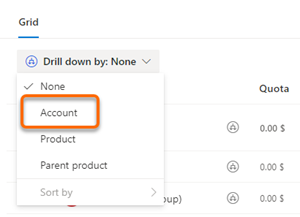
Ikona odpowiadająca każdemu wierszowi zmienia się na niebieską i jest aktywna. Dane prognozy są podzielone na wiele grup zgodnie z wybraną opcją przechodzenia do szczegółów (Konto).
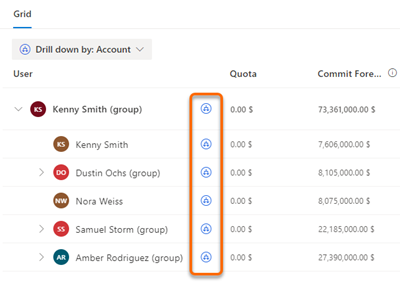
Wyświetlanie i poznawanie danych przechodzenia do szczegółów
Po wybraniu kategorii przechodzenia do szczegółów ikona dla każdego wiersza jest aktywna a dane są grupowane w zależności od dokonanego wyboru szczegółów.
Na przykład wybierz opcję przechodzenia do szczegółów jako Konto, a dane w prognozie będą grupowane na podstawie kont skojarzonych z szansami sprzedaży. W tym miejscu chcemy wyświetlić wkład poszczególnych kont w wartość każdej kategorii Kenny Smith.
Wybierz ikonę przechodzenia do szczegółów odpowiadającą Kenny Smith. Wyświetlane są wszystkie konta z wartościami, które stanowią część prognozy Kenny'ego.
W przypadku prostych typów kolumn, takich jak Przydział, wartości są wyświetlane jako Nie ma zastosowania, ponieważ te wartości są przekazywane ręcznie do prognozy. W przypadku kolumny Przewidywanie wartości są również wyświetlane jako Nie dotyczy ponieważ wartości przewidywania nie są oparte na encji przechodzenia do szczegółów.
Uwaga
Jeśli nie jest możliwe wyświetlenie danych szczegółowych, zobacz Nie można wyświetlić danych szczegółowych w siatce prognozy.
U dołu tabeli tworzony jest pusty wiersz z wartościami dotyczącymi szans sprzedaży, które nie są związane z żadnym kontem.
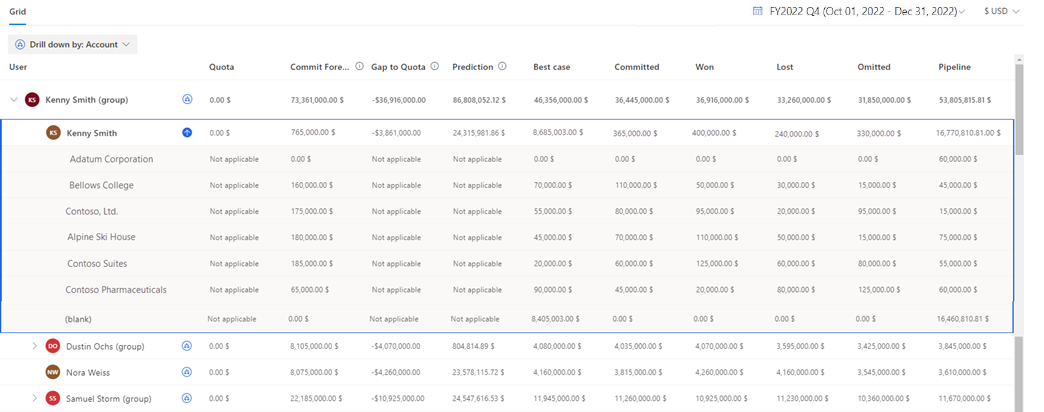
Uwaga
- W tym przykładzie można zauważyć, że suma danych szczegółowych wszystkich kont jest zgodna z danymi prognoz. Jeśli dane nie są zgodne, może to oznaczać, że dane prognozy są stare. Szczegóły są zawsze obliczane na danych rzeczywistych. Wybierz Oblicz ponownie, aby pobrać najnowsze dane prognozy w celu dopasowania do danych szczegółowych. Więcej informacji: Utrzymywanie aktualnych danych prognozy
- Prognoza i dane szczegółowe są obliczane osobno na podstawie konfiguracji. Z tego powodu Prognoza i dane szczegółowe mogą nie być zawsze zgodne. Na przykład w przypadku prognozy opartej na produkcie suma przychodów produktów może nie być zgodna z sumą wartości szansy sprzedaży, ponieważ istnieje możliwość, że istnieją szanse sprzedaży, które nie są skojarzone z produktami. Jeśli przechodzisz do szczegółów na podstawie produktów, tylko skojarzone Produkty objęte szansą sprzedaży będą agregowane dla szczegółów, podczas gdy prognoza wyświetla sumę danych wszystkich szans sprzedaży.
Aby wyświetlić szanse sprzedaży wpływające na wartości prognozy konta, wykonaj jedną z następujących czynności:
- Wybierz wiersz konta w celu wyświetlenia wszystkich szans sprzedaży, niezależnie od kategorii prognozy.
- Wybierz komórkę w wierszu konta w celu wyświetlenia tylko szans sprzedaży, które mają wpływ na wartość kolumny zestawienia.
Uwaga
W przypadku edytowania podstawowych szans sprzedaży w widoku szczegółowym wartości zaktualizowane nie będą widoczne w zaznaczeniu szczegółowym. Aby wyświetlić zaktualizowane wartości, zamknij zaznaczenie przechodzenia do szczegółów i ponownie je otwórz.
Więcej informacji: Wyświetlanie podlegających szans sprzedaży i zarządzanie nimi
Nie możesz znaleźć opcji w swojej aplikacji?
Istnieją trzy możliwości:
- Nie masz wymaganej licencji lub roli.
- Administrator nie włączył tej funkcji.
- Organizacja używa niestandardowej aplikacji. Skontaktuj się z administratorem, aby poznać dokładne kroki. Kroki opisane w tym artykule są specyficzne dla gotowej aplikacjach Centrum sprzedaży lub Sales Professional.
Zobacz też
Dokładny przychód projektu z prognozą sprzedaży
Konfigurowanie encji szczegółów i zarządzanie nimi
Rozwiązywanie problemów z prognozowaniem